在日常办公使用打印机打印表格时,常常会遇到这样的情况:表格里填了底色,我们希望打印出来是白底黑字的效果,但所使用的打印机是黑白的,这可能会导致打印出来的效果不理想,比如底色部分会呈现出深浅不一的灰色,影响表格内容的清晰度。不过,不用担心,通过简单的设置就能轻松解决这个问题。
操作步骤:
打开 Excel 文件后,点击 “页面布局” 选项卡。在这个选项卡中,找到 “页面设置” 组,通常在选项卡的右下角有一个小箭头图标,点击这个图标可以打开 “页面设置” 对话框。
在 “页面设置” 对话框中,切换到 “工作表” 选项卡。在这里,您会看到一个 “单色打印” 的选项,勾选这个选项后,Excel 在打印时会忽略所有的颜色信息,包括表格的底色,从而实现白底黑字的打印效果。
设置完成后,您可以通过打印预览来查看效果是否符合预期,确认无误后就可以进行打印了。
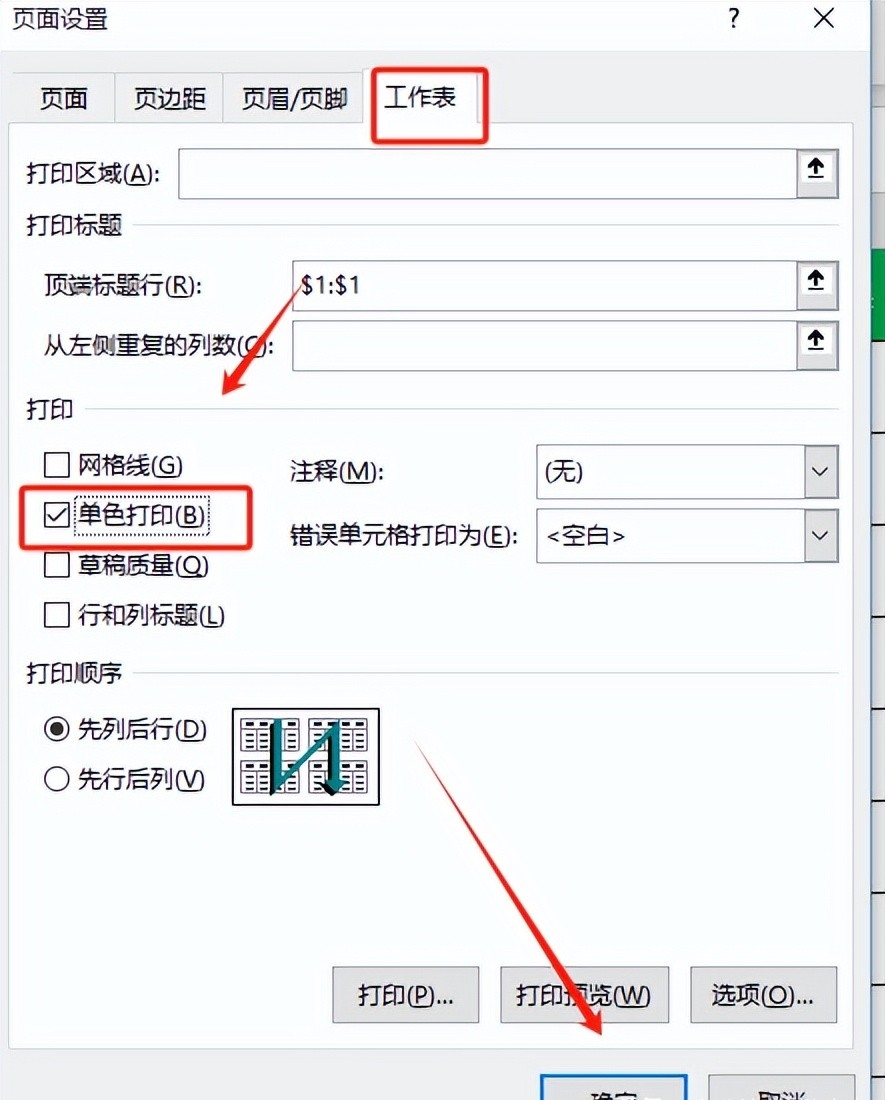
原理说明:
当勾选 “单色打印” 时,Excel 会将文档中的所有内容都视为黑白两色来处理。无论是彩色的字体还是有颜色的单元格底色,在打印时都会被转换为黑色字体和白色背景,这样就避免了底色对打印效果的干扰,使打印出来的表格更加清晰易读。
通过以上简单的步骤,在 “页面设置” 的 “工作表” 里勾选 “单色打印”,就能轻松解决表格底色在黑白打印机上打印效果不佳的问题,让您的打印工作更加顺利、高效。









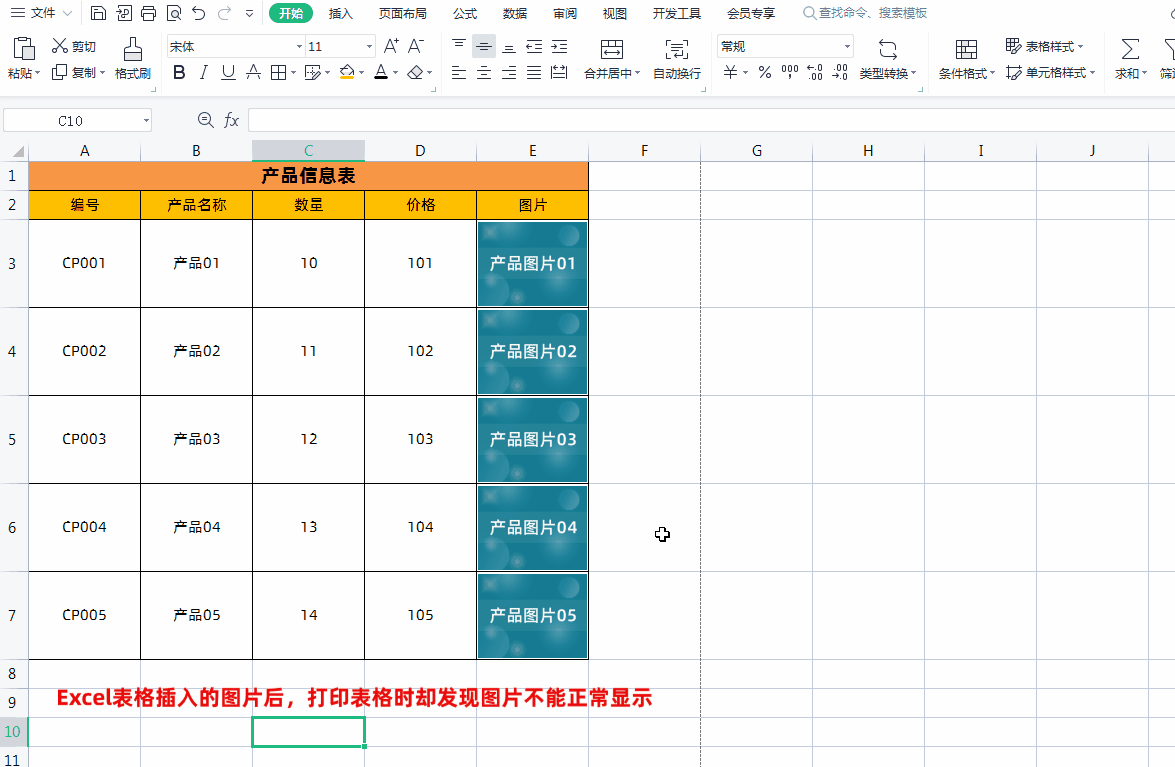
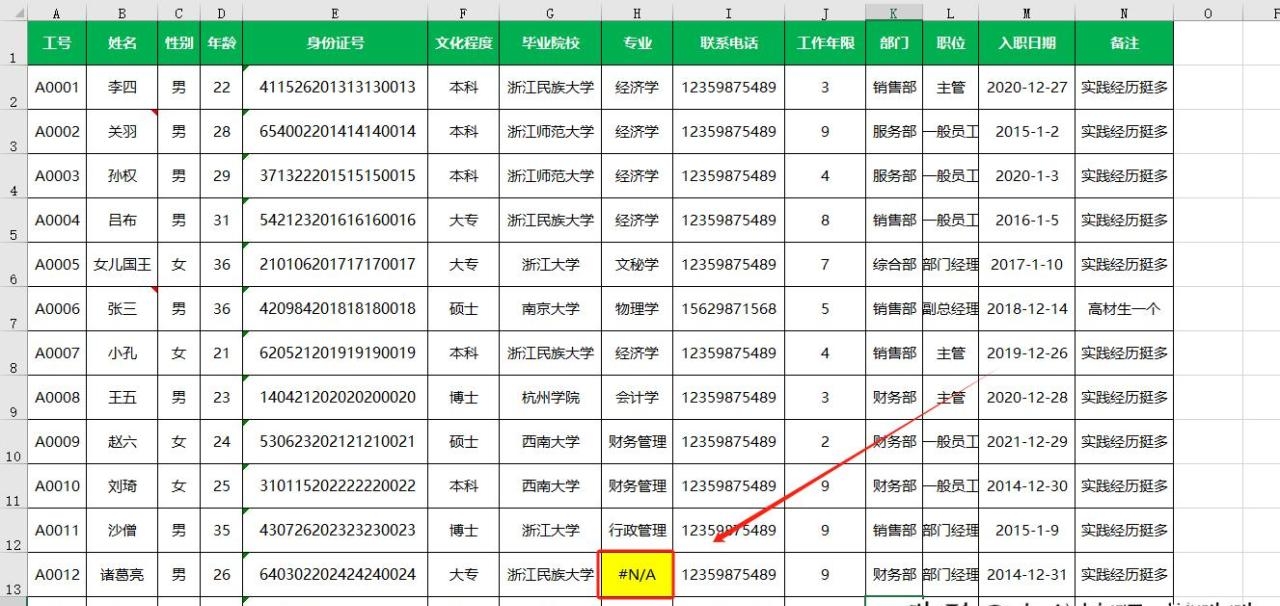

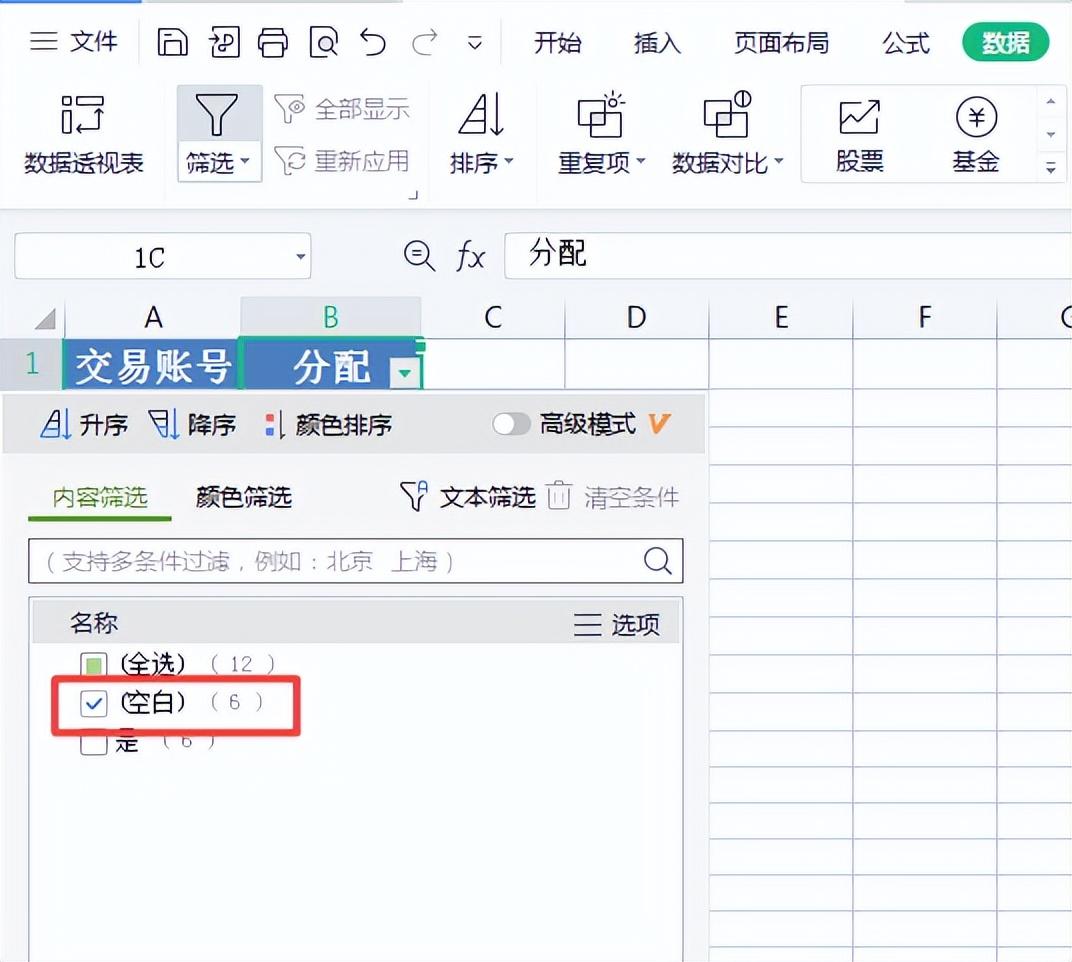
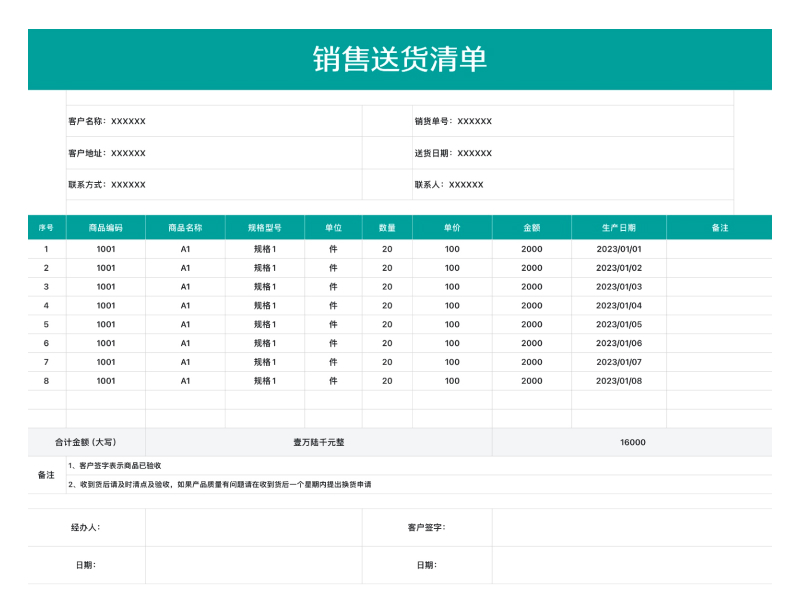
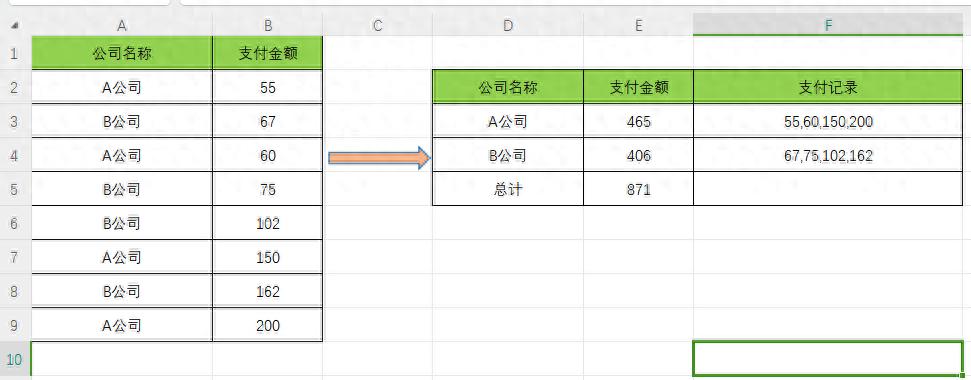
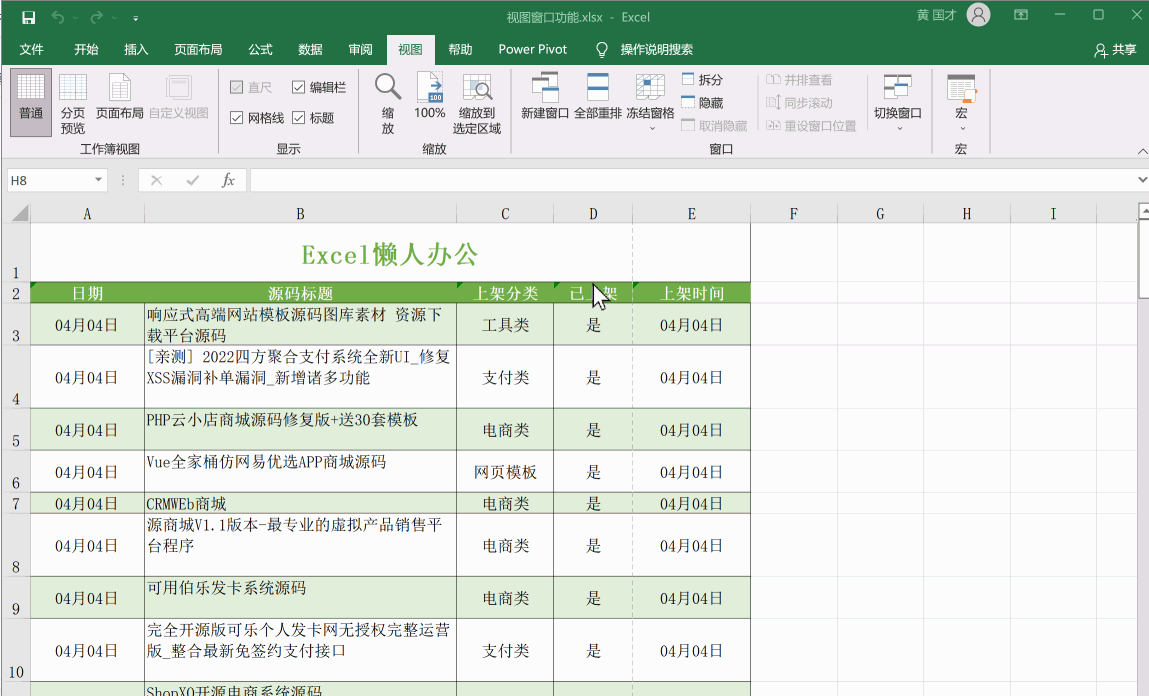
评论 (0)